メニューがゆっくり開いたり、マウスやキーボードの動きがときどき表示されたりすると、Windows 10が遅い、または遅れていると思いますか。応答しない場合、起動と終了に時間がかかる場合、またはアプリケーションの起動が遅い場合がありますか?多くのユーザーから、Windows 10のパフォーマンスが低下し、ロックされたときにシャットダウンする必要があると報告されています。電源を入れるのに10〜20分かかり、その後15〜20分間しか実行できず、その後フリーズしてハードパワーオフが必要です。そして探してくださいアプリやデータを失うことなくWindows10のみを再インストールする方法。Windows 10 10のアップグレード後、またはアプリケーションやシステムの構成エラーが原因でWindows 1809 PCに同様の問題が発生する場合は、「このPCをリセットしてください」で機能するデータとアプリを失うことなくWindows10を更新する。
データを失うことなくWindows10をリセットする
以下の手順に従って、「このPCをリセットする 「ファイルを保持しながらコンピュータを更新します。
- キーボードショートカットのWindows + Iを押して設定を開きます
- [更新とセキュリティ]をクリックします
- 左側のペインで、[復元]を選択します
- 次に、右ペインの[このPCをリセット]の下で、[ "入門"。
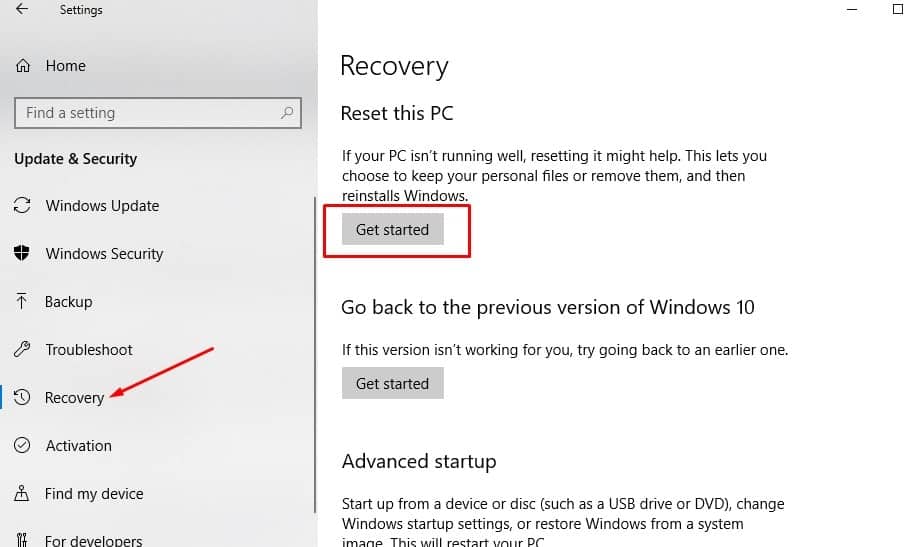
- 次の画面で、[ファイルを保持する]オプションをクリックします。
- すべてのコンテンツを削除するオプションを選択すると、クリーンインストールによってデバイス上のすべてのコンテンツが削除されます
注:[すべて削除]オプションを使用すると、Windowsは、すべてのドライブからすべてのファイルを削除するか、Windowsがインストールされているドライブのみを削除するかを尋ねてきます。ドライブもクリーニングするかどうかも尋ねられます。
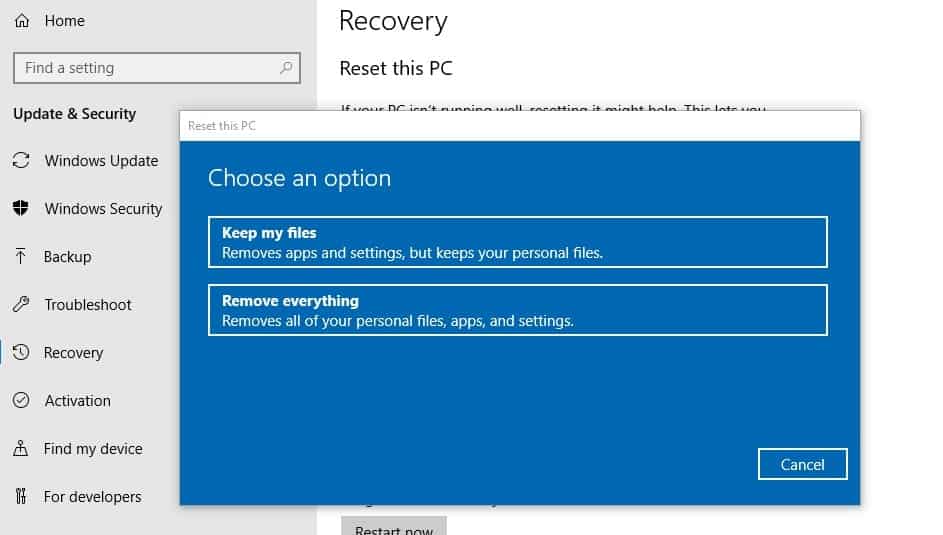
次の画面には、削除されるアプリケーションのリストが表示されます。削除されるアプリケーションをメモして、[次へ]ボタンをクリックすることをお勧めします。
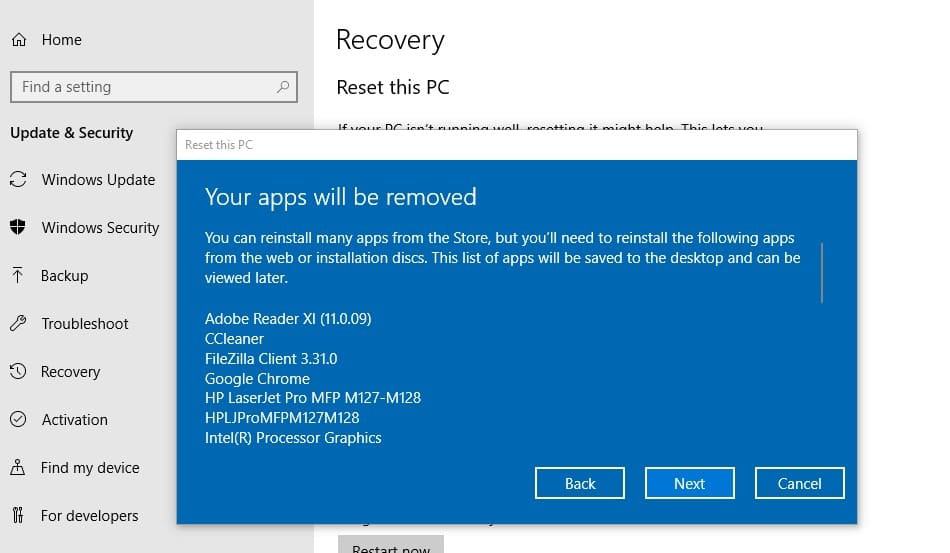
これで、画面が表示されます。必要に応じて、リセット操作をキャンセルするか、[次へ]をクリックしてWindowsのリセットを続行するかを選択できます。「リセット」ボタンをクリックすると処理が開始され、処理を中断することはできませんので、確認してから続行してください。
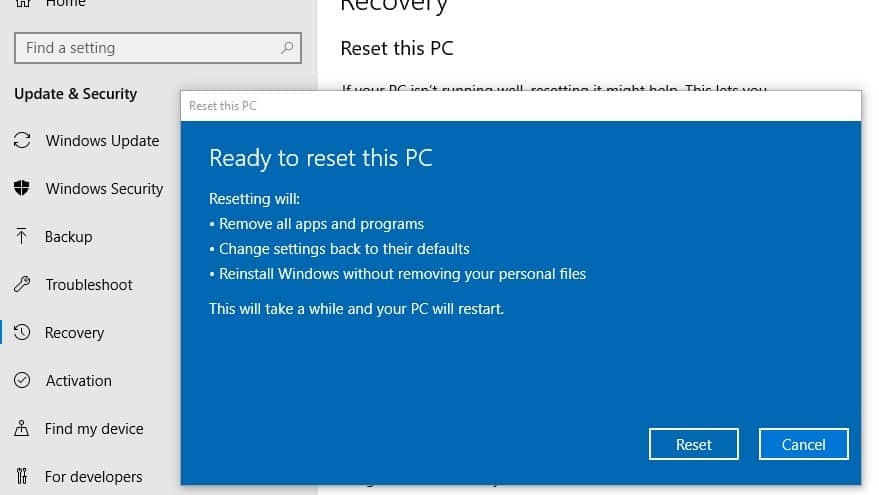
- Windows 10 PCをリセットすると、PCに付属のすべてのアプリケーション、ドライバー、およびプログラムが削除され、設定がデフォルト値に復元されます。
- PCをデフォルトの状態にリセットするには少なくとも30分かかります。
- リセットプロセス中は、PCの電源を切ったり、電源をバックアップしたりしないでください。
- PCのリセットプロセスが完了すると、Windows10は自動的に再起動します。デフォルト設定の新しいWindowsが届きます。
![[OK]をテックマスターズ](https://oktechmasters.org/wp-content/uploads/2022/05/Ok-Tech-Masters-Logo-1.png)

![[修正]MicrosoftStoreがアプリやゲームをダウンロードできない](https://oktechmasters.org/wp-content/uploads/2022/03/30606-Fix-Cant-Download-from-Microsoft-Store.jpg)
![[修正済み] Microsoft Store でアプリをダウンロードしてインストールできない](https://oktechmasters.org/wp-content/uploads/2022/03/30555-Fix-Microsoft-Store-Not-Installing-Apps.jpg)
